Linux的基本操作-以ubuntu创建helloworld.c为例
文章首发及后续更新:https://mwhls.top/934.html新的更新内容请到mwhls.top查看。无图/格式错误请到上方的文章首发页面查看。之前一篇QQ不能打开的解决办法,几乎是我阅读量最多的一篇文章了,实在心动,但是又不想写大路货,就想到可以写个涉猎广点的基本教程,于是有了这篇。基础准备如果下载速度过慢,可参考:Ubuntu20.04更换下载源(可视化操作)如果想换成中文环境,可参
文章首发及后续更新:https://mwhls.top/934.html
新的更新内容请到mwhls.top查看。
无图/格式错误请到上方的文章首发页面查看。
之前一篇QQ不能打开的解决办法,几乎是我阅读量最多的一篇文章了,
实在心动,但是又不想写大路货,
就想到可以写个涉猎广点的基本教程,
于是有了这篇。
基础准备
如果下载速度过慢,可参考:Ubuntu20.04更换下载源(可视化操作)
如果想换成中文环境,可参考:Ubuntu设置中文
在虚拟机中,想使用复制功能,可参考:VMware Tools安装于Ubuntu20.04
Ubuntu创建helloworld.c并编译执行
这部分为下面的总结,不看这部分,只看后续也能完成目标。
目标:
1.在桌面创建一个hello文件夹。
2.在该文件夹内创建helloworld.c文件。
3.写好helloworld.c内容,使用gcc编译。
4.执行编译输出的文件,正确显示helloworld文本。
要求:
在终端环境下完成全过程。
步骤:
1.在桌面右键-在终端打开(终端进入桌面目录)
2.输入mkdir hello并回车(创建hello文件夹)2.5输入ls并回车,查看是否多出hello文件夹
3.输入cd hello并回车(进入hello文件夹)
4.输入vi helloworld.c并回车(创建helloworld.c文件)
5.在vi界面按a进入编辑模式
6.输入helloworld的c语言代码
7.按ESC进入命令模式
8.按冒号:并输入wq保存退出8.1.输入ls并回车,查看是否多出helloworld.c文件8.5输入sudo apt install gcc安装gcc
8.6如下载速度过慢,参考Ubuntu20.04更换下载源(可视化操作)
8.7下载时的y/n可直接按回车选择yes
9.输入gcc -o helloworld helloworld.c编译helloworld.c文件9.5.输入ls并回车,查看是否多出helloworld文件
10.输入./helloworld运行helloworld可执行文件
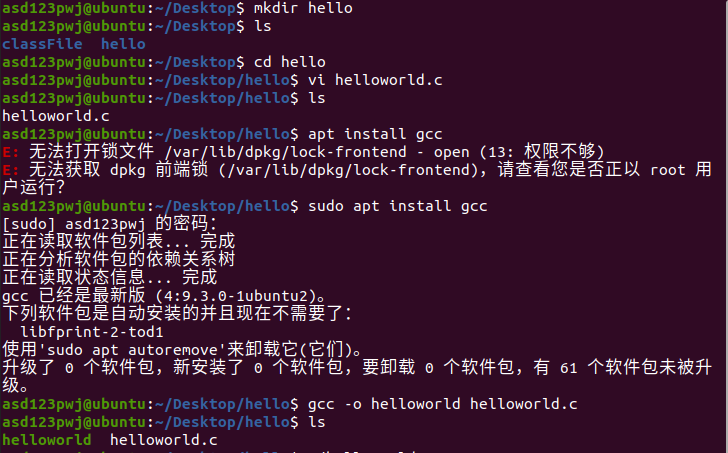

helloworld.c内容
#include <stdio.h>
int main(){
printf("Hello, world!\n");
return 0;
}终端中root权限的获取、用户的切换
Linux是多用户多任务的操作系统,
涉及到修改系统配置的命令,都需要root权限,
root的权限获取有两种方法:
一劳永逸的办法是切换到root用户,
一次性获取办法是在命令前加上sudo
例如,对于用户切换命令su来说:
使用su userName,可以将当前用户切换为userName用户。
使用su,不加参数,可以切换到root用户
但会报错:su:认证失败,因为这个命令需要root权限
使用sudo su即可(是的没错,要获取root权限,你首先需要root权限)
命令使用如右图,
注意:输入命令时,linux系统不会显示任何输入,输完直接回车即可。
此外,普通用户与root用户的除了前缀的区别,
在当前目录后显示字符也不同:
root为 # ,普通用户为 $
root@ubuntu:/usr/bin#

终端的基本使用
打开方式:
桌面右键-在终端打开。
任意文件夹右键-在终端打开。
命令使用方式:
输入后直接回车,
提示权限不够,在命令前加sudo,
输密码时不会显示,输入完直接回车即可。
参数的使用:
命令可以加参数,一般为命令后 空格 参数。
用 - 的参数可以合并,
例如 ls -a -l,等效于 ls -al。
且参数重复不影响,参数顺序不影响,
例如 ls -llllalaaalllaaa,等效于 ls -al。
目录切换操作
切换目录命令:
cd 目录路径
根目录:
/
切换到根目录:cd /
用户目录:
~
不同用户的用户目录不同,root的用户目录不是根目录
上层目录:
..
切换到上层目录:cd ..
切换到上上层目录:cd ../..
当前路径:
.
切换到当前文件夹下的 directory文件夹:
cd ./directory/
也可直接 cd directory
查看当前目录所有文件
查看当前目录所有文件:
ls
查看当前目录所有文件 + 文件信息:
ls -l
文件操作
利用vi创建可编辑文件:
vi 文件名
例如 vi helloworld.c,创建一个helloworld.c文件并打开。
配套vi使用方法。
创建文件夹
mkdir 文件夹名称
例如:mkdir folder1,在当前目录创建 folder1 文件夹。
删除文件/文件夹
rm 文件名
rm -r 文件夹名称
例如:rm -r folder1,删除当前目录中的folder1 文件夹。
注:-r参数为递归操作,递归删除文件夹
复制文件/文件夹
cp 文件名称 新目录
移动文件/文件夹
mv 文件名称 新目录
重命名文件/文件夹
mv 文件名称 新文件名称
是的没错,原地mv就能改变名称
vi编辑器基本操作
注:vim的操作与vi类似,但更好用,推荐安装使用vim。
创建文件
vi 文件名
编辑模式:
打开vi后,按下 a i o 均可进入编辑模式(三种模式不同,一般用a就行了)。
命令模式:
按下esc键,进入命令模式
保存退出:
在命令模式下,输入冒号 :,并输入以下命令:
保存:w
退出:q
保存退出:wq
不保存退出:q!
安装程序
在ubuntu系统中,使用apt install 文件名 来安装程序
centOS似乎是用gum,我记得不太清,如果apt不能用,百度一下自己系统能用的安装命令。
例如:
apt install gcc,可以安装gcc程序
apt install vim,可以安装vim程序
如果下载速度过慢,可参考:Ubuntu20.04更换下载源(可视化操作)
但安装程序会对系统修改,因此需要获取root权限,
如果为普通用户,上面的命令需要改为
sudo apt install gcc
gcc编译c语言文件
gcc -o 输出文件 源文件
将helloworld.c编译成可执行文件helloworld:
gcc -o helloworld helloworld.c
gcc还有很多参数,不过-o足以。
执行程序
对于可执行文件,可用 ./文件名 执行
例如:
./helloworld,运行helloworld文件
linux文件后缀作用
在linux中,文件后缀只是用来给用户看的,系统并不关心
例如,helloworld.c文件,可以改名为helloworld,
除了名字的不同外,其余操作无区别
更多推荐
 已为社区贡献4条内容
已为社区贡献4条内容









所有评论(0)